- A+
Word转Excel表格怎么转换?最近有个小伙伴咨询小编,刚做完Word文档数据,却被告知这些数据需要以Excel的形式呈现。虽然说能改但是内容也花了很多时间去做的,实在太抓狂了,但也没办法。唯一能解决的方法就是短时间内输出Excel表格。对于这个问题小编今天给小伙伴们分享两个好用的方法,赶快记笔记啦以免以后遇到此类问题不知道如何解决。

第一种方法:
①:首先我们新建Excel表格,在上方菜单栏点击“插入”,接着在工具栏点击“对象”。
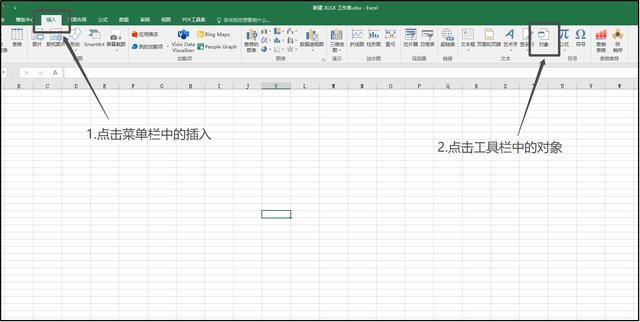
②:在弹窗里点击“由文本创建”然后点击“浏览”,在浏览窗口选择需要转换的Word文档,然后点击“确认”就可以加入并且编辑了。
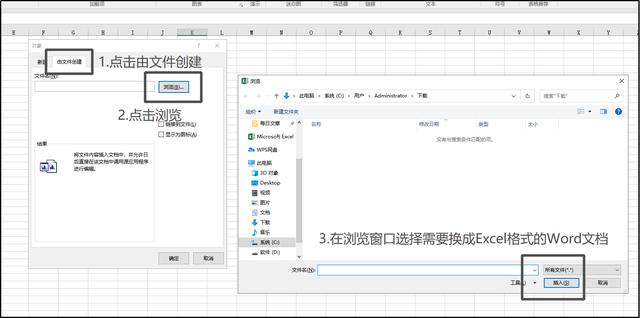
第二种方法:
①:我们打开“迅捷PDF转换器”,先在菜单栏点击“PDF转换”,然后在左侧列表点击“文件转Excel”。

②:点击文件转Excel后在右方的三处:“添加文件”、“添加文件夹”、虚线范围内均可点击添加文件,看小伙伴们的操作习惯添加即可。
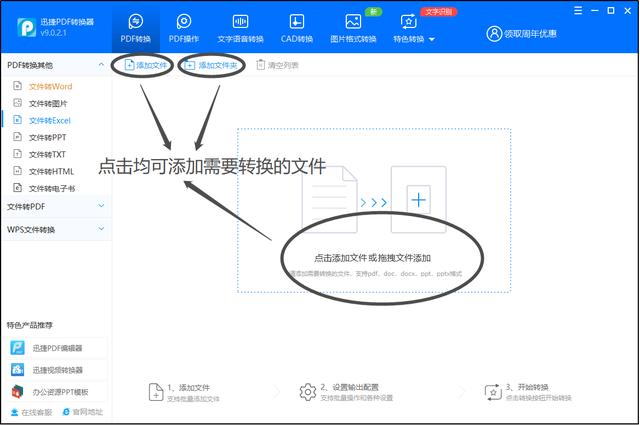
③:文件添加进来以后呢,我们点击下方可以根据需求设置每个页面单独转一个工作表还是所有页面合并在一个工作表,如果文档中有图片需要识别文字转换记得勾选上“OCR转换”哦,它的具体功能可在下图看到。设置好之后点击文件输出目录最后点击右下角“开始转为”完成。
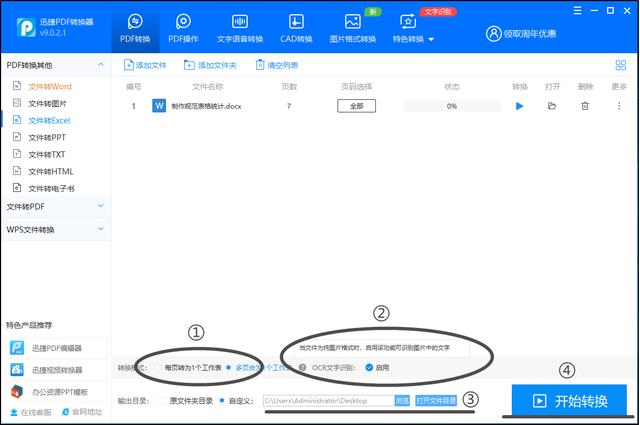
# 如何把word文档转换成excel表格 # word转换excel表格详细操作步骤
- 我的微信公众号
- 扫一扫关注
-

- 我的新浪微博号
- 扫一扫关注
-





